Како да ресетујете иПхоне 7 на фабричка подешавања
Мисцелланеа / / November 28, 2021
иПхоне је један од најиновативнијих технолошких изума у последње време. Сваки појединац жели да га поседује. Када се ваш иПхоне 7 сруши у ситуацијама као што су застој мобилног телефона, споро пуњење и замрзавање екрана, препоручујемо вам да ресетујете свој мобилни. Такви проблеми обично настају због инсталирања непознатог софтвера, па је ресетовање телефона најбоља опција да их се решите. Можете наставити са хард ресетовањем или фабричким ресетовањем. Данас ћемо научити како меко ресетовати и хард ресетовати иПхоне 7.

Садржај
- Како софт ресетовати и фабричка подешавања иПхоне 7
- Софт Ресет иПхоне 7.
- Метод 1: Коришћење чврстих тастера
- Метод 2: Коришћење подешавања уређаја.
- Хард Ресет иПхоне 7
- Метод 1: Коришћење подешавања уређаја
- Метод 2: Коришћење иТунес-а и рачунара
Како софт ресетовати и фабричка подешавања иПхоне 7
А Фабричко ресетовање је у суштини као поновно покретање система. Ресетовање на фабричка подешавања иПхоне-а 7 се обично врши да би се уклонили комплетни подаци повезани са уређајем. Дакле, уређај би након тога захтевао поновну инсталацију целог софтвера. То би учинило да уређај функционише свеже као да је потпуно нов. Ресетовање на фабричка подешавања се обично врши када је потребно променити поставке уређаја због неисправне функционалности или када се софтвер уређаја ажурира. Ресетовање на фабричка подешавања иПхоне-а 7 ће избрисати сву меморију ускладиштену у хардверу. Када заврши, ажурираће га најновијом верзијом.
Белешка: Након сваког ресетовања, сви подаци повезани са уређајем се бришу. Препоручује се да се направите резервну копију свих датотека пре него што се подвргнете ресетовању.
Софт Ресет иПхоне 7
Понекад се ваш иПхоне може суочити са уобичајеним проблемом као што су странице које не реагују, екран закачен или ненормално понашање. Такве проблеме можете решити поновним покретањем телефона. Софт Ресет који се генерално назива стандардни процес поновног покретања, најлакши је за имплементацију. За разлику од других модела иПхоне-а, иПхоне 7 користи дугме Хоме осетљиво на додир уместо физичког. Као резултат тога, процес поновног покретања је прилично другачији у овом моделу.
Метод 1: Коришћење чврстих тастера
1. притисните смањивање јачине звука + сиде дугме заједно и држите их неко време, као што је илустровано испод.

2. Када неко време непрекидно држите ова два дугмета, екран постаје црн, а Аппле лого појављује се. Отпустите дугмад када видите лого.
3. Потребно је неко време да се поново покренути; сачекајте да се ваш телефон поново пробуди.
Ови једноставни кораци ће поново покренути ваш иПхоне 7 и наставити његову стандардну функционалност.
Метод 2: Коришћење подешавања уређаја
1. Иди на Апликација за подешавања вашег иПхоне-а 7.
2. Додирните на Генерал.

3. На крају, додирните Искључити опција приказана на дну екрана.
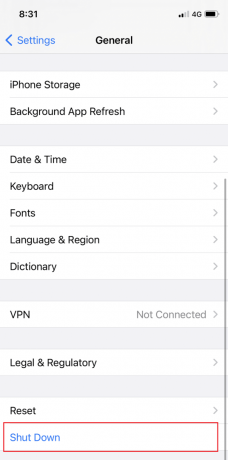
4. Поново покрените иПхоне 7 дугим притиском на Бочно дугме.
Такође прочитајте:Како да поправите иПхоне замрзнут или закључан
Хард Ресет иПхоне 7
Као што је поменуто, хард ресет било ког уређаја брише све информације присутне у њему. Ако желите да продате свој иПхоне 7 или ако желите да изгледа као да јесте, када сте га купили, можете да идете на хард ресет. Вратиће сва подешавања на фабричка подешавања. Због тога се хард ресетовање назива фабричким ресетовањем.
Прочитајте водич Аппле тима даље Како направити резервну копију иПхоне-а овде.
Постоје два једноставна начина да вратите свој иПхоне 7 на фабричка подешавања.
Метод 1: Коришћење подешавања уређаја
1. Иди на Подешавања > Опште, као и раније.

2. Затим додирните Ресетовање опција. На крају, додирните Обришите сав садржај и подешавања, као што је приказано.

3. Ако имате а шифра омогућено на вашем уређају, а затим наставите уносом лозинке.
4. Славина Обришите иПхоне опција која је сада приказана. Када га додирнете, ваш иПхоне 7 ће ући Фацтори Ресет режим
Овај процес ће избрисати све фотографије, контакте и апликације сачуване на вашем уређају и нећете моћи да обављате никакве операције на њему. Ресетовање може да потраје дуго ако имате обимне податке и апликације ускладиштене на телефону. Када се заврши, функционисао би као нови уређај и био би савршено спреман за продају или замену.
Такође прочитајте:Поправите неважећи примљени одговор иТунес
Метод 2: Коришћење иТунес-а и рачунара
1. Лансирање иТунес повезивањем иПхоне-а са рачунаром. Ово се може урадити уз помоћ његовог кабл.
Белешка: Уверите се да је ваш уређај правилно повезан са рачунаром.
2. Синхронизујте своје податке:
- Ако ваш уређај има аутоматска синхронизација УКЉУЧЕНА, онда почиње да преноси податке, као што су новододате фотографије, песме и апликације које сте купили, чим прикључите свој уређај.
- Ако се ваш уређај не синхронизује сам, онда то морате да урадите сами. У левом окну иТунес-а можете видети опцију под називом, Резиме. Кликни на то; затим додирните Синхронизовати. Према томе ручна синхронизација подешавање је обављено.
3. Након што завршите корак 2, вратите се на прва страница са информацијама унутар иТунес-а. Видећете опцију под називом Ресторе. Кликни на то.

4. Сада ћете бити упозорени са а промпт да ће додиривање ове опције избрисати све медије на вашем телефону. Пошто сте синхронизовали своје податке, можете наставити тако што ћете кликнути на Вратите иПхоне дугме, као што је истакнуто.
5. Када кликнете на ово дугме по други пут, Фацтори Ресет процес почиње.
6. Када се фабричко ресетовање заврши, бићете упитани да ли желите да вратите своје податке или да их подесите као нови уређај. У зависности од ваших потреба, кликните на било који од ових. Када одлучите да обновити, биће враћени сви подаци, медији, фотографије, песме, апликације и све резервне поруке. У зависности од величине датотеке коју треба вратити, процењено време враћања ће варирати.
Белешка: Немојте искључивати уређај из система док се подаци не врате на ваш уређај и док се уређај поново не покрене.
Сада можете да искључите уређај са рачунара и уживате у коришћењу!
Препоручено:
- Како да поправите да се иПхоне 7 или 8 неће искључити
- Поправите недостатак продавнице апликација на иПхоне-у
- 12 начина да поправите пун проблем са складиштем на иПхоне-у
- Како послати групни текст на иПхоне-у
Надамо се да је овај водич био од помоћи и да сте могли да научите како меко ресетовати и фабричка подешавања иПхоне 7. Ако имате било каква питања или сугестије у вези са овим чланком, слободно их оставите у одељку за коментаре испод.



